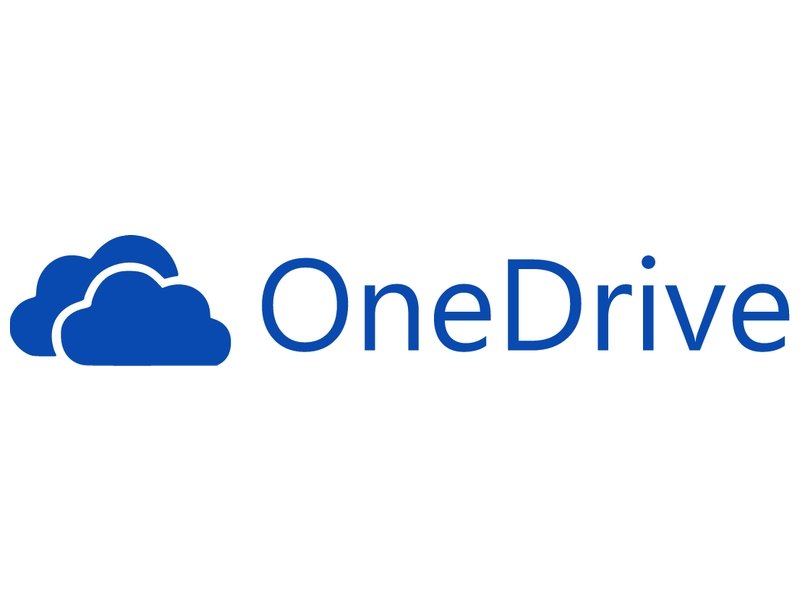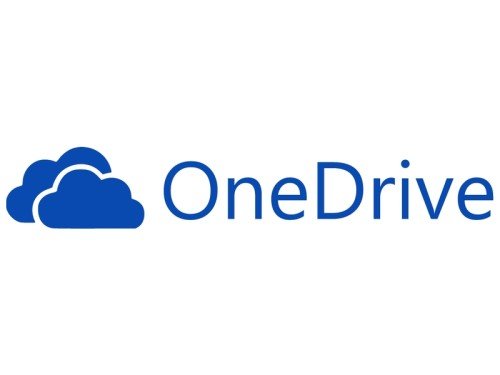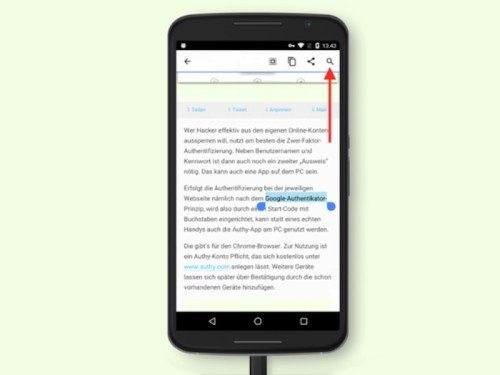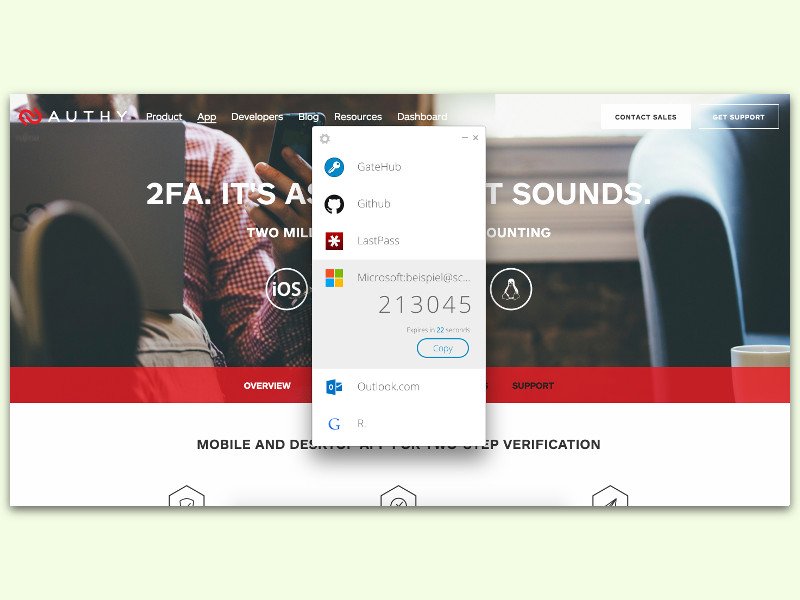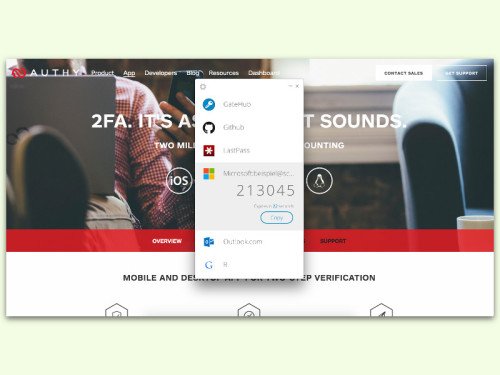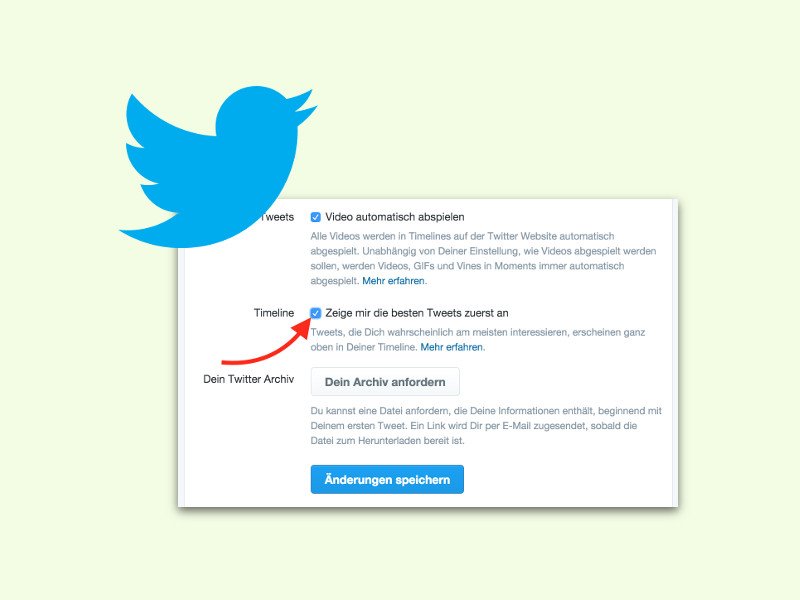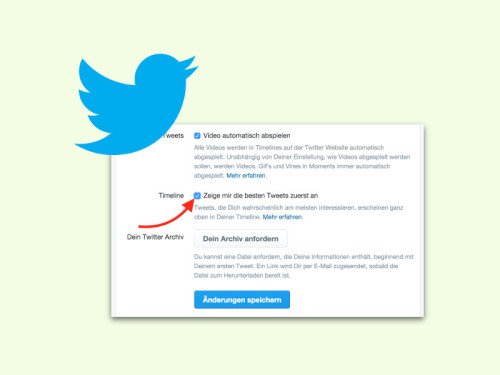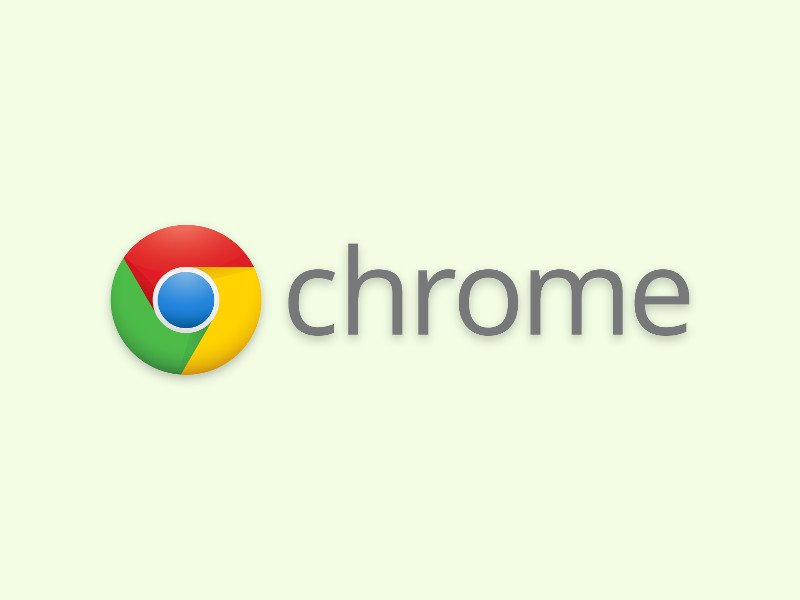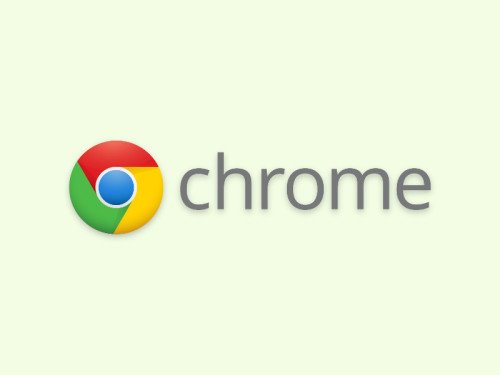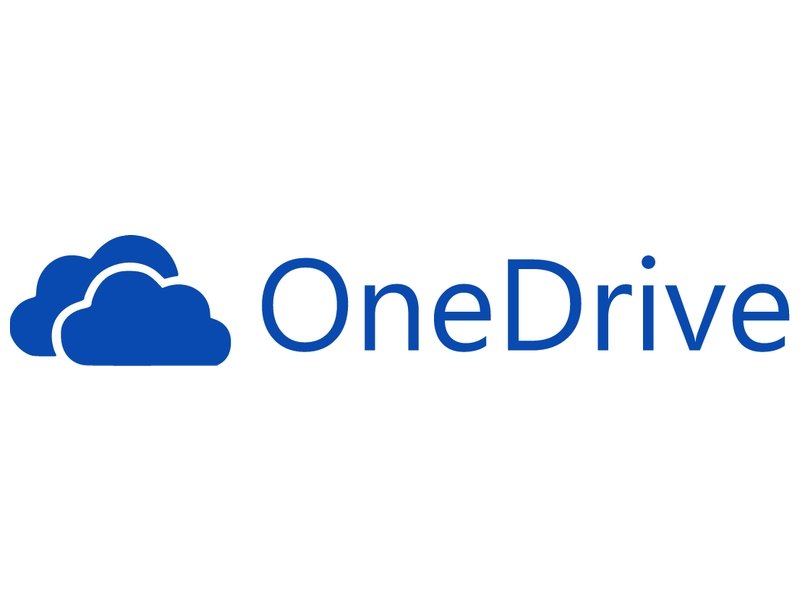
30.03.2016 | Tipps
In der Microsoft-Cloud OneDrive lassen sich bis zu 15 Gigabyte Daten gratis speichern. Bis jetzt jedenfalls. Denn Microsoft informiert die Nutzer jetzt, dass ab 29. Juni 2016 nur noch 5 Gigabyte kostenlos bleiben.
Genau die gleichen Pläne hatte man bereits vor rund drei Monaten. In der Zwischenzeit hatten allerdings so viele Nutzer protestiert, dass diese Pläne zur Reduzierung des Speichers auf Eis gelegt worden waren. Nun sendet Microsoft Benachrichtigungen per eMail, in denen auf die kommende Verkleinerung hingewiesen wird.
Wer viele Daten in der Microsoft-Cloud gesichert hat, sollte sie also herunterladen, um unter das 5-Gigabyte-Limit zu kommen und damit gratis zu bleiben. Die Alternative: Einen bezahlten Plan buchen.
https://www.onedrive.com/
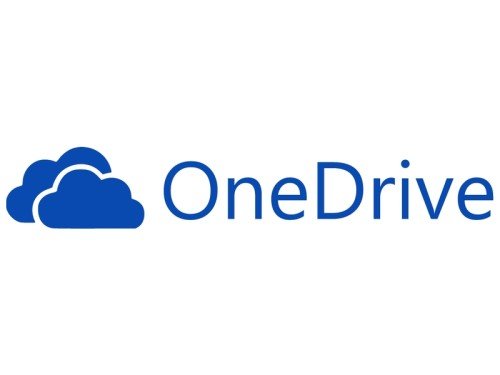

18.03.2016 | Android
Über die rechte Maustaste kann man in Desktop-Browsern einen zuvor ausgewählten Text direkt an eine Google-Suche übergeben. Eine praktische Sache, denn das spart einige Zeit bei Web-Recherchen. So eine Such-Funktion für markierten Text gibt’s auch bei Chrome für Android.
Dazu öffnet man die Chrome-App als Erstes und lädt die Webseite, die den betreffenden Text enthält. Anschließend den Ausdruck markieren, nach dem im Internet gesucht werden soll. Wird jetzt auf den ausgewählten Text getippt, erscheint darüber eine frei schwebende Leiste.
Neben den Optionen zum Kopieren und Teilen ist hier auch ein Button für die Websuche sichtbar, wie im Bild zu erkennen.
Damit öffnet sich ein neuer Tab im Browser und lädt die Standard-Suchmaschine mit dem markierten Text als Such-Begriff. Über den Zurück-Button kann man auch schnell von der Suche wieder zurück zu der Original-Webseite gelangen.
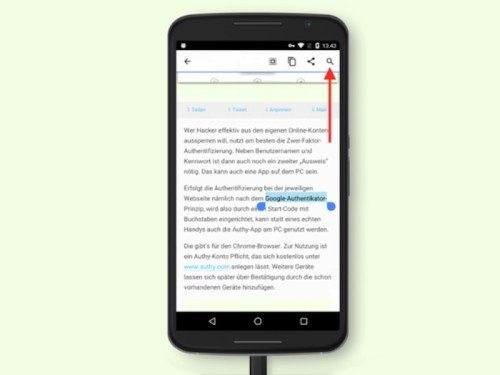
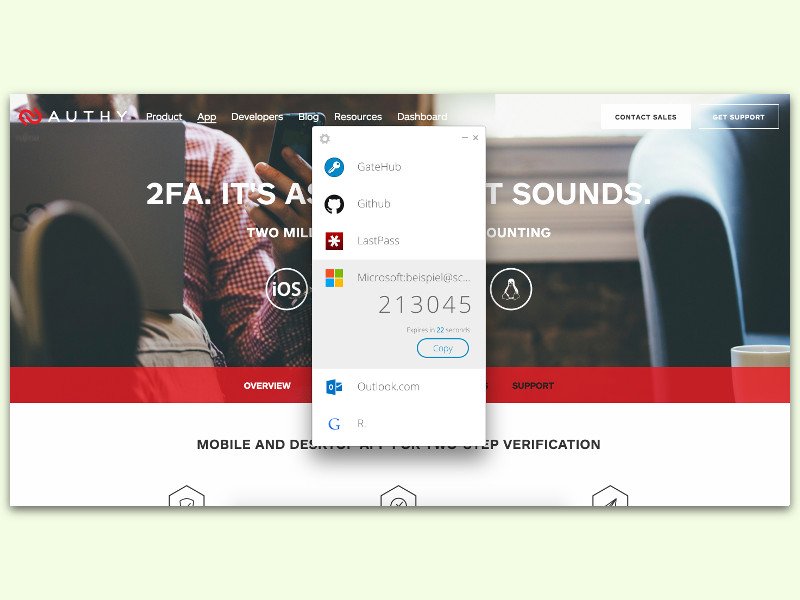
13.03.2016 | Tipps
Wer Hacker effektiv aus den eigenen Online-Konten aussperren will, nutzt am besten die Zwei-Faktor-Authentifizierung. Neben Benutzernamen und Kennwort ist dann auch noch ein zweiter „Ausweis“ nötig. Das kann auch eine App auf dem PC sein.
Erfolgt die Authentifizierung bei der jeweiligen Webseite nämlich nach dem Google-Authentikator-Prinzip, wird also durch einen Start-Code mit Buchstaben eingerichtet, kann statt eines echten Handys auch die Authy-App am PC genutzt werden.
Die gibt’s für den Chrome-Browser. Zur Nutzung ist ein Authy-Konto Pflicht, das sich kostenlos unter www.authy.com anlegen lässt. Weitere Geräte lassen sich später über Bestätigung durch die schon vorhandenen Geräte hinzufügen.
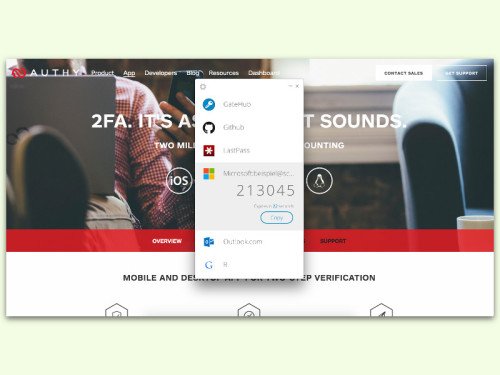

03.03.2016 | Social Networks
Um die Sicherheit der eigenen Daten sollten sich in Zeiten von täglichen Angriffen überall im Internet nicht nur einige wenige Nutzer Gedanken machen. Das ist für jeden wichtig, der einen PC und/oder das Internet nutzt. Hier drei einfache Schritte, mit denen sich die Sicherheit enorm verbessern lässt.
Anmeldung in zwei Schritten
Das gute alte Kennwort ist für Hacker meist nur mehr eine Verzögerung, aber kein Hindernis mehr, um auf irgendeinen Account zuzugreifen. Deswegen haben alle großen Dienst-Anbieter im Internet (Microsoft, Google, Dropbox, Facebook, Twitter und viele mehr) eine zweite Prüfung möglich gemacht, bei der für jede Anmeldung ein Sicherheits-Code an das Handy des Nutzers gesendet wird. Die Anmeldung klappt nur dann, wenn dieser Code auf der Webseite eingegeben wird. So bleiben viele Hacker außen vor.
Verschlüsselung des Laufwerks
Die beste und einfachste Verteidigung ist das Verschlüsseln der eigenen Festplatte. Dadurch wird es für Angreifer schwerer, die zwar Zugang zu dem physikalischen Gerät haben, aber das Kennwort nicht kennen, die Festplatte und die darauf gespeicherten Daten auszulesen.
Windows speichert den Schlüssel zur BitLocker-Verschlüsselung übrigens im Microsoft-Konto des Nutzers – nur für den Fall der Fälle, dass man ihn einmal brauchen sollte.
Stärkere Kennwörter
Bei vielen Websites, Speichergeräten und Computern wird bei der Eingabe eines neuen Kennworts dessen Stärke bewertet. Je komplexer das Kennwort, desto sicherer ist es auch, und desto länger haben Hacker daran zu schaffen, bevor sie Zugriff erhalten.


15.02.2016 | Internet
Auf der Tastatur jedes Macs und MacBooks finden sich Sonder-Tasten, mit denen man die Wiedergabe von Musik und anderen Medien bequem steuern kann, um sie etwa zu pausieren oder fortzusetzen. Das Problem: Bei Medien-Websites, etwa YouTube oder Spotify, funktionieren die Abkürzungs-Tasten nicht.
Es sei denn, man nutzt den Chrome-Browser. Denn hier gibt’s im Chrome Web Store eine kostenlose Erweiterung. Ist Key Socket Media Keys installiert, genügt bei laufender Wiedergabe auf einer der unterstützten Websites ein Druck auf die F8-Taste, um die Wiedergabe anzuhalten oder fortzusetzen.
Unter der Adresse https://github.com/borismus/keysocket findet sich übrigens eine komplette Liste mit sämtlichen Web-Diensten, die von dem Gratis-Add-On unterstützt werden.
Kostenloser Download: Key Socket Media Keys

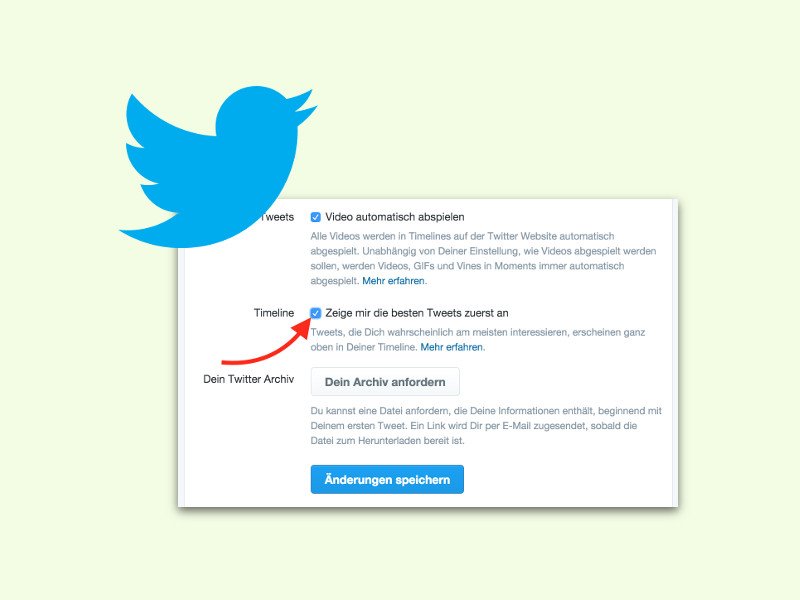
11.02.2016 | Social Networks
Viele Twitter Nutzer folgen Hunderten oder gar Tausenden Accounts. Öffnet man dann Twitter, kann es gut sein, dass man einige wichtige Tweets verpasst hat. Eine neue Timeline-Funktion hilft dabei, die besten Tweets der Personen zu lesen, denen man folgt.
Ist diese Option aktiviert und man öffnet Twitter, nachdem man eine Weile weg war, erscheinen die Tweets, für die man sich wahrscheinlich am meisten interessiert, zuoberst in der eigenen Timeline – immer noch zeitlich absteigend sortiert. Die restlichen Tweets erscheinen darunter, wie immer ebenfalls chronologisch sortiert.
Um die Funktion gegen das Verpassen von wichtigen Tweets zu aktivieren, lädt man zuerst https://twitter.com/settings/account, setzt dort im Abschnitt Timeline einen Haken bei Zeige mir die besten Tweets zuerst an und klickt dann unten auf Änderungen speichern.
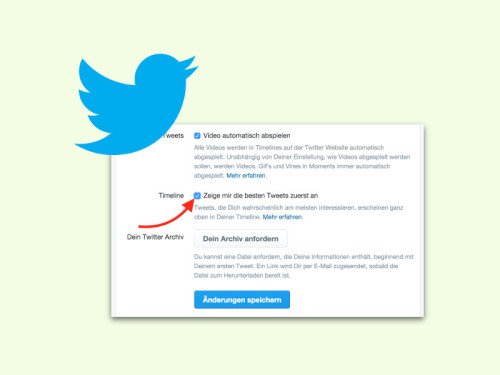
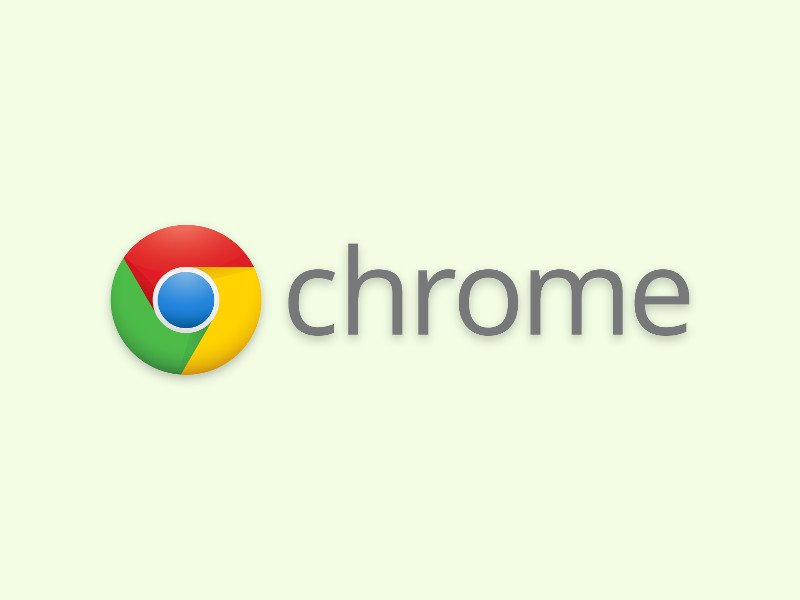
04.02.2016 | Windows
Wenn der Chrome-Browser nicht wie gewünscht funktioniert, kann das Löschen des eigenen Profils eventuell helfen. Zuvor aber unbedingt eine Sicherung anlegen, denn Cookies und Lesezeichen gehen bei diesem Vorgang ebenfalls verloren (es sei denn, sie sind im Google-Account synchronisiert).
Das Chrome-Profil lässt sich bei Windows wie folgt löschen:
- Zuerst Chrome beenden.
- Jetzt ein neues Explorer-Fenster öffnen.
- Nun zum Ordner \Users\Benutzername wechseln.
- Hier den versteckten Ordner AppData öffnen.
- Darin zum Ordner Local\Google\Chrome\User Data navigieren.
- Hier das Profil sichern und dann löschen.
- Beim nächsten Start von Chrome wird automatisch ein neues Profil angelegt.
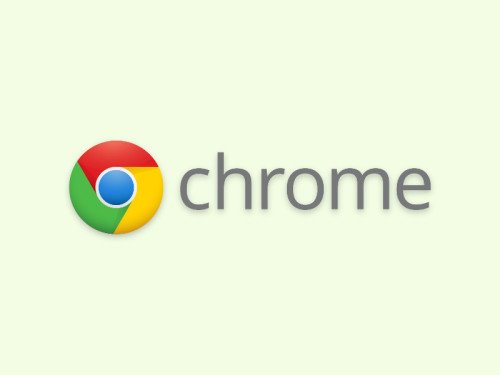

31.01.2016 | Office
Wer jeden Tag unzählige eMails bekommt, die meisten aber als Newsletter oder irgendeine Art von Mitteilung aussortiert, kann sich das Leben einfacher machen. In Office 365 gibt es dazu die Funktion „Clutter“. Sie kümmert sich automatisch um das Filtern des Posteingangs.
Die Funktion „Clutter“ verschiebt Nachrichten mit niedriger Priorität aus dem Posteingang, sodass man ihn problemlos auf wichtige Nachrichten durchgehen kann. „Clutter“ analysiert die eMail-Gewohnheiten des Nutzers und bestimmt aufgrund seines Verhaltens in der Vergangenheit die Nachrichten, die man in der Regel ignoriert. Anschließend werden diese Nachrichten in den Ordner „Clutter“ verschoben, in dem man sie zu einem späteren Zeitpunkt überprüfen kann.
Die Funktion lässt sich in Outlook im Web unter Einstellungen, Optionen aktivieren. Anschließend zum Bereich eMail, Automatische Verarbeitung, Clutter umschalten. Dort die Option Als Clutter identifizierte Elemente trennen auswählen und dann mit Speichern bestätigen.